Índice da página
Críticas e Prêmios
Leonardo atualizou em 29/09/2024 para Transferência entre PCs | Mais Artigos
Visão geral
Você está pensando em copiar ou transferir arquivos de um servidor para outro? Para você, temos a melhor solução. Muitos servidores desejam migrar seus arquivos para obter melhor desempenho e mais escalabilidade. Por outro lado, alguns usuários do servidor movem seus dados para outro servidor porque desejam mudar de provedor.
Copiar arquivos de um servidor para outro é uma operação comum para administradores de servidor. Existem vários métodos para concluir este trabalho, e discutiremos a melhor maneira de realizar essa tarefa. Então, vamos discutir como o robocopy pode ajudá-lo a copiar seus arquivos para outro servidor facilmente.
Aplicar o Windows Robocopy para copiar arquivos de um servidor para outro
Robocopy é um utilitário de linha de comando popular que permite copiar grandes quantidades de dados no Windows. Seu forte desempenho o torna uma ferramenta útil e remonta ao Windows NT. Ele permite que você copie ou mova arquivos de um prompt de comando especificando um caminho de disco ou local de servidor.
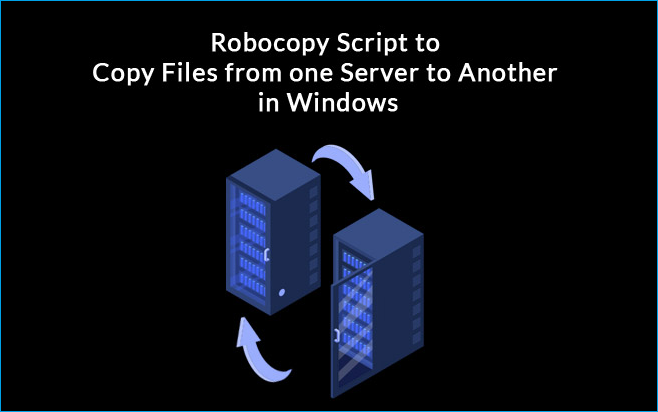
O Robocopy emprega os conceitos de carimbo de data e carimbo de data/hora para transferência parcial de arquivos e ajuda na tolerância a interrupções na rede. Robocopy reduz o risco de falha ignorando pontos de junção NTFS, o que pode levar a loops sem fim.
Recursos do Robocopy no Windows
- Permita interrupções de rede e continue copiando.
- Evita nós de junção NTFS, que podem resultar em erros de cópia devido a loops indefinidos.
- Utilizando as opções de linha de comando /COPY ALL ou /COPY:, você pode copiar arquivos de dados e propriedades com precisão, preservando os registros de data e hora originais, informações do proprietário, ACLs NTFS e informações de auditoria.
- Imponha o "direito de backup" do Windows NT para que um operador possa copiar um diretório completo, especialmente arquivos que não são acessíveis a ele.
- A resiliência é habilitada por padrão, com várias tentativas automáticas que podem ser definidas se um arquivo não puder ser duplicado.
- É um modo "espelho" que mantém árvores sincronizadas removendo arquivos que não existem na origem de destino.
- Ele pode pular arquivos com o mesmo tamanho e data que já estão na pasta de destino.
Etapas para copiar arquivos com Robocopy
Agora que você conhece seus recursos benéficos, é sem dúvida útil utilizar o Robocopy para copiar alguns dados, arquivos e pastas para um servidor. É uma ferramenta extremamente forte que está presente desde o Windows Server 2003. Você pode executar o Robocopy da área de trabalho fornecendo os servidores de envio e recebimento de arquivos.
Por exemplo, se você tentar copiar a pasta DATA do Servidor1 para o Servidor2, poderá usar o seguinte comando:
Robocopy \\server1\data \\server2\data /mir /copyall /dcopy:T
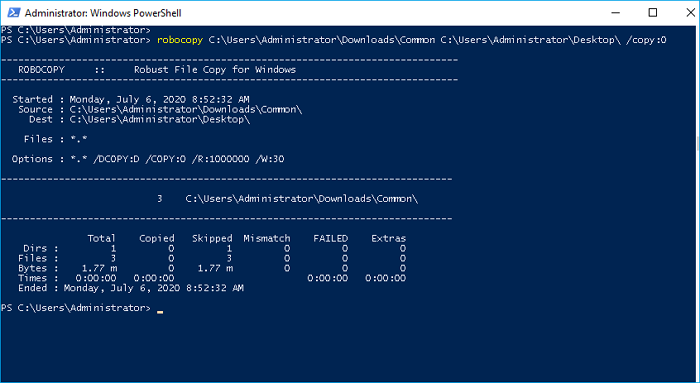
Ele copiará a estrutura do arquivo original, juntamente com todos os carimbos de acesso e de tempo. Como está produzindo um espelho, tudo no endpoint que não reflete a origem será excluído. É ótimo para transferir para pastas vazias, mas pode ser perigoso se já houver informações lá.
Você pode usar o respectivo prompt de comando para duplicar uma pasta inteira sem manter o acesso ou excluir qualquer arquivo ou dado do local da pasta:
Robocopy \\server1\data \\server2\data /e
Robocopy não é apenas um programa de cópia, e é, como dito anteriormente, um instrumento muito forte. Você pode dizer a ele para ficar de olho no diretório raiz (/mon) e replicá-lo se ele for alterado. Para ver os resultados sem transferir nada efetivamente, configure-o para apenas listar (/I). Você pode especificar se ele deve apenas copiar pastas do conjunto oculto de atributos (/ia:H) ou se precisa excluir arquivos ocultos (/xa:H).
Solução mais fácil: execute o EaseUS Todo PCTrans para transferir arquivos entre servidores
Para muitos usuários de servidores, a perspectiva de comprar um novo computador não é atraente, pois eles terão que mover seus dados de um PC para outro. Embora possa parecer um procedimento simples, pode rapidamente consumir uma quantidade significativa de esforços se você não estiver atento. A boa notícia é que você pode simplificar o problema usando soluções de tecnologia inteligente.
EaseUS PCTrans é a melhor tecnologia de migração de dados por sua conveniência de uso e eficácia. É um programa de transferência de PC com um clique que permite transferir dados sem perder nenhum dado de um PC para outro. Você pode carregar fotos, áudio e filmes sem esforço, um por um, usando esta ferramenta de transferência. Além disso, permite mover aplicativos entre dois PCs.
Suas etapas necessárias do EaseUS Todo PCTrans ajudam você a transferir arquivos de servidor para servidor . Também é uma ótima maneira de enviar arquivos grandes, especificamente aqueles que ocupam muito espaço em disco, como aplicativos ou tipos de arquivo de servidor. Dois PCs podem ser prontamente vinculados para compartilhar dados, a rede e uma impressora. O procedimento é normalmente simples, exigindo apenas alguns componentes de hardware e algumas habilidades de software.
EaseUS é a opção ideal para transferência de arquivos que garante uma transição perfeita. Nada é perdido ou destruído durante todo este procedimento. São três edições distintas do programa disponíveis, podendo o usuário selecionar a opção que melhor atende às suas necessidades e expectativas. Uma versão é gratuita, enquanto as outras duas são cobradas.
Etapa 1. Abra o EaseUS Todo PCTrans em ambos os computadores do servidor. Escolha "PC para PC" para ir para a próxima etapa.

Etapa 2. Escolha a direção de transferência - PC novo ou PC antigo.
"Novo" - Transferir arquivos do servidor antigo para o novo servidor atual.
"Antigo" - Transfere arquivos do servidor antigo atual para um novo servidor.
Etapa 3. Conecte o PC atual ao PC de destino digitando a senha da conta do computador de destino ou seu código de verificação. Você pode ativar a "Verificação de conexão" na parte superior direita da tela principal "PC para PC" no computador de destino.

Etapa 4. Clique em "Arquivos" > "Transferir" para verificar todos os arquivos que deseja transferir para outro computador Servidor. Em seguida, clique em "Transferir" para migrar dados específicos que você escolheu.
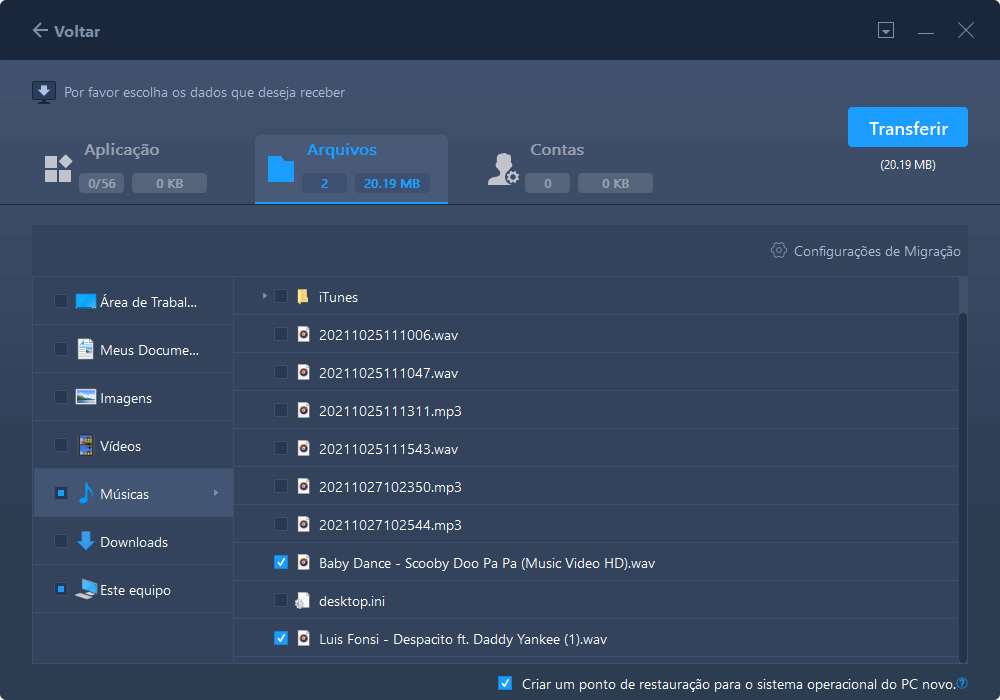
Etapa 5. Aguarde a conclusão do processo. PCTrans irá transferir arquivos em alta velocidade. Não vai demorar muito.

Recursos essenciais do EaseUS Todo PCTrans
O EaseUS Todo PCTrans Professional é uma maneira econômica para as empresas implantarem PCs grandes e diminuir as complicações. Algumas das características mais essenciais deste software são as seguintes:
-
Data Rescue: Resgatar dados de um computador morto
Quando o PC ou laptop não liga, é provável que o software ou o hardware esteja com defeito. Mesmo que os dados não sejam salvos na nuvem, você pode recuperá-los. Além disso, se você tiver um laptop danificado, há chances de perder tudo. EaseUS Todo PCTrans Pro ajuda a mover rapidamente seus dados, aplicativos e informações de um PC danificado ou morto para um novo.
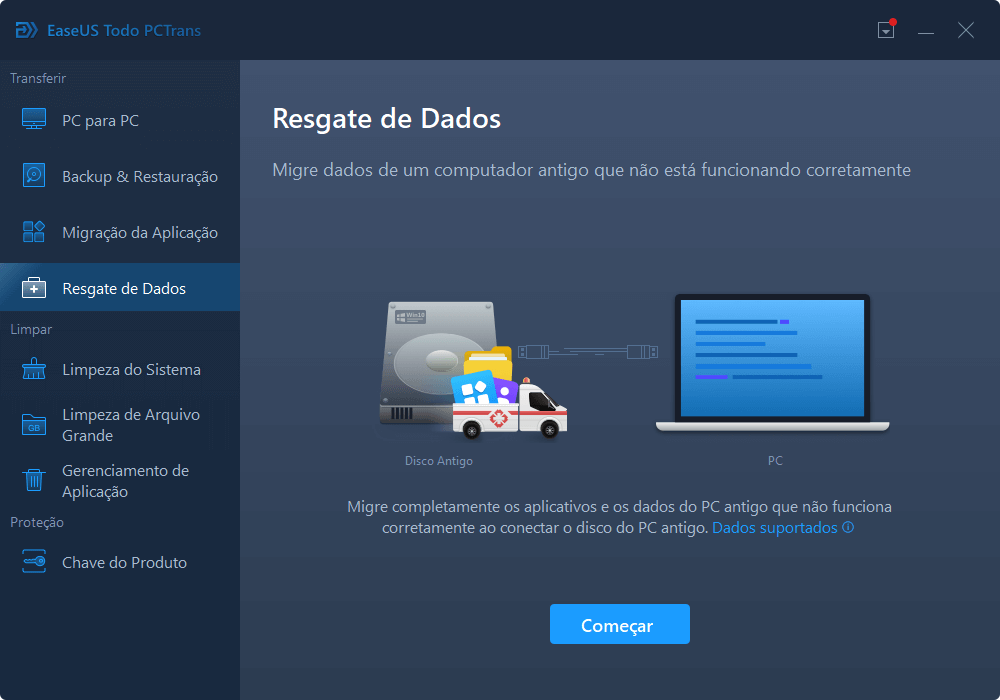
-
Drive to Drive: Mova programas de uma unidade para outra
Os usuários podem transferir aplicativos diretamente sem instalar software adicional que possa ajudá-los a trabalhar com mais eficiência. EaseUS Todo PCTrans pode recuperar facilmente arquivos e programas. Além disso, esta ferramenta pode transferir perfeitamente todas as configurações do sistema para um novo PC sem perder nada. Ele pode resolver facilmente o problema de reinstalação do programa.
1. Suporte Técnico Gratuito
Você pode obter assistência técnica profissional 24 horas por dia, 7 dias por semana gratuitamente. Além disso, há seminários disponíveis por telefone e online para qualquer dificuldade. Esta assistência e suporte estão disponíveis gratuitamente a qualquer momento.
2. Simples e prático
EaseUS Todo PCTrans é um sistema totalmente automatizado e fácil de usar. Você não precisará possuir nenhuma habilidade profissional para executar esta ferramenta. De acordo com as instruções claras do dispositivo, os usuários podem recuperar de forma segura e confiável os dados de máquinas inativas com apenas alguns cliques.
Palavras finais
No Windows, existem duas opções para transferir dados de um servidor para outro ou de um PC para outro. Por favor, estude-os cuidadosamente antes de decidir qual usar para compartilhar seus dados.
Utilizar o EaseUS Todo PCTrans para transferir dados de um computador para outro é o método mais simples. Seus procedimentos fáceis, interface fácil e sincronização de agendamento permitem que o computador compartilhe dados de PCs inativos.
Atualizado por Leonardo
"Obrigado por ler meus artigos, queridos leitores. Sempre me dá uma grande sensação de realização quando meus escritos realmente ajudam. Espero que gostem de sua estadia no EaseUS e tenham um bom dia."
Revisão do produto
-
O EaseUS Todo PCTrans é uma ferramenta simples para trocar arquivos entre duas máquinas diferentes. Com ela, você dispensa o uso de pendrives ou hospedagens em nuvem para transferir arquivos entre máquinas conectadas à rede.
![]() Leia mais
Leia mais
-
Por ser um programa simples e fácil de usar, o EaseUS Todo PCTrans é um excelente software de transferência de arquivos para qualquer usuário. Definitivamente, vale a pena utilizá-lo para manter seus programas intactos e ter certeza que todos os arquivos estão seguros.
![]() Leia mais
Leia mais
Artigos relacionados
-
Como Transferir Dados de Um PC para Outro PC?
![author icon]() Jacinta 2024/09/29
Jacinta 2024/09/29
-
Como Usar o Lenovo Migration Assistant e Suas Aternativas [Atualização de 2025]
![author icon]() Leonardo 2025/07/31
Leonardo 2025/07/31
-
A Maneira Mais Rápida de Transferir Dados de Um Windows Server para Outro
![author icon]() Leonardo 2024/11/27
Leonardo 2024/11/27
-
6 Alternativas Gratuitas de PCmover para Transferir Dados para Um Novo Computador
![author icon]() Rita 2025/07/31
Rita 2025/07/31
Sobre EaseUS Todo PCTrans
O EaseUS Todo PCTrans pode transferir configurações, aplicativos e dados entre PCs e HDs. O software de transferência e migração do seu PC pode atualizar os dispositivos sem reinstalar.
Revisão de produto
